Все способы:
Способ 1: Стандартные средства
Наиболее простой способ создания опроса в Telegram на любой платформе заключается в использовании стандартных возможностей мессенджера в рамках переписки. Доступность соответствующей функции, в свою очередь, напрямую зависит от типа диалога и вашего статуса (роли), так как она ограничена сообществами и может быть использована администраторами.
Вариант 1: Мобильное устройство
- Первым делом, используя мобильное устройство с Android или iOS, необходимо перейти в категорию «Чаты» через главное меню и выбрать переписку. Для выполнения поставленной задачи подходят «Каналы» и «Группы», имеющие между собой одно незначительное различие, напрямую связанное с анонимностью опросов.
- Находясь на главной странице диалога, в нижней части экрана разверните меню со скрепкой и во всплывающем окне перейдите на вложенную вкладку «Опрос». Данный блок «Новый опрос» можно для удобства развернуть на весь экран с помощью свайпа.
- Заполните текстовое поле «Задайте вопрос» в категории «Вопрос» в соответствии с темой опроса, используя любые текстовые знаки и, при желании, эмодзи из встроенной библиотеки. В настоящее время Телеграм накладывает ограничение в 256 символов для отмеченного блока, однако это число может отличаться в зависимости от раскладки и специальных знаков.
- Чтобы добавить новые варианты ответов в количестве до 9 пунктов, коснитесь пустого текстового блока «Ответ» или «Добавить ответ» в категории «Варианты ответов» и заполните соответствующим образом. Здесь, в отличие от предыдущего варианта, допускается использовать значительно меньше знаков – всего 101 классический символ кириллицы или латиницы.
- Разобравшись с заполнением текстовых полей, пролистайте страницу ниже, чтобы изменить дополнительные настройки. Здесь с помощью опции «Выбор нескольких ответов» можно разрешить выбор сразу нескольких вариантов в рамках голосования, однако данный параметр недоступен в режиме викторины.
- Непосредственно «Режим викторины» можно включить с помощью отдельного ползунка и впоследствии выбрать один из добавленных ранее ответов в качестве правильного варианта. В свою очередь, опция «Анонимное голосование» позволяет просматривать или скрывать информацию о каждом участнике опроса, но доступна исключительно в «Группе», тогда как в «Канале» опросы по умолчанию являются анонимными.
- Используйте кнопку «Создать» в правом верхнем углу экрана, чтобы завершить подготовку публикации и сразу ознакомиться с результатом. Обратите внимание, что редактировать такое сообщение после размещения не получится, равно как и просматривать статистику в анонимных голосованиях. При этом собственный голос всегда можно отменить через выпадающее меню записи.
Отдельного внимания заслуживает возможность принудительной блокировки опроса, что можно сделать через зажатие блока с публикацией и выбор во всплывающем окне опции «Остановить опрос». Данное действие не сопровождается какими-либо уведомлениями, и потому для остановки викторины придется вручную дополнительно указать информацию о победителях и результатах. Возобновить существующее голосование не получится.
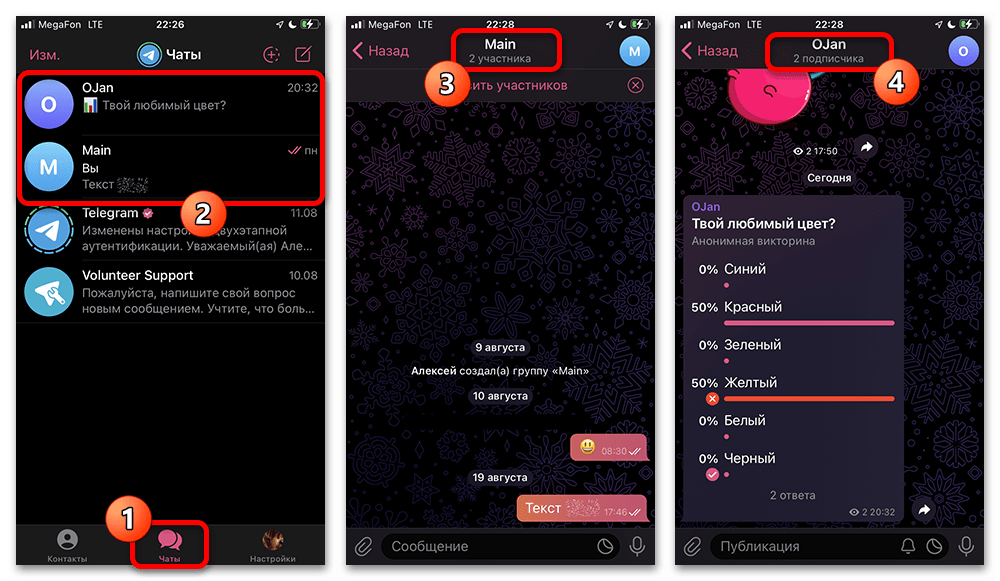
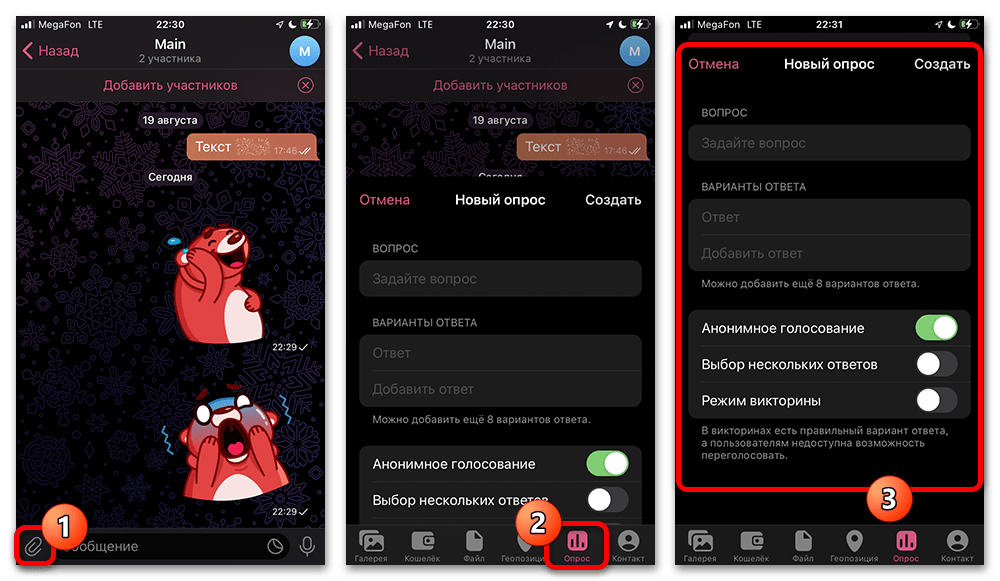
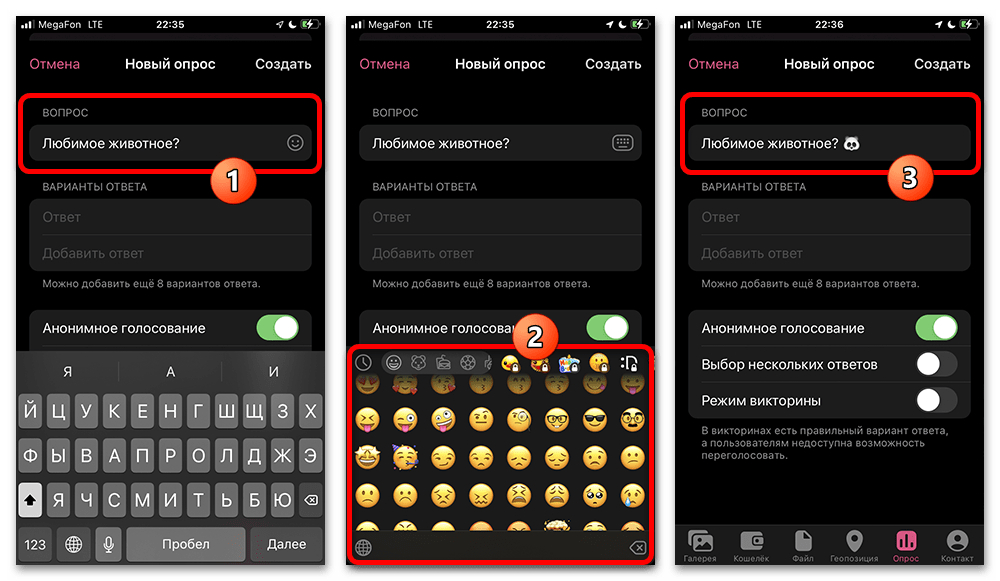
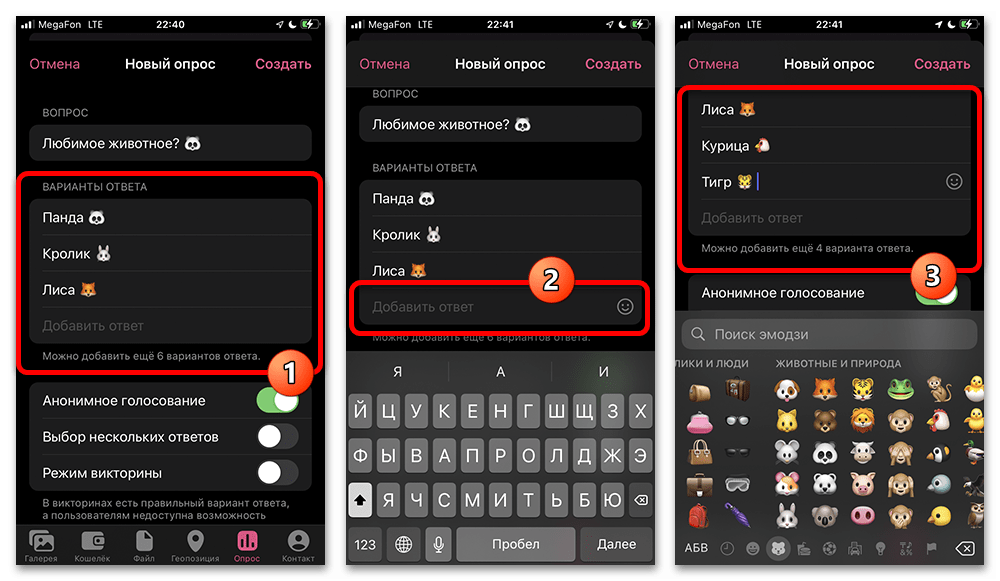
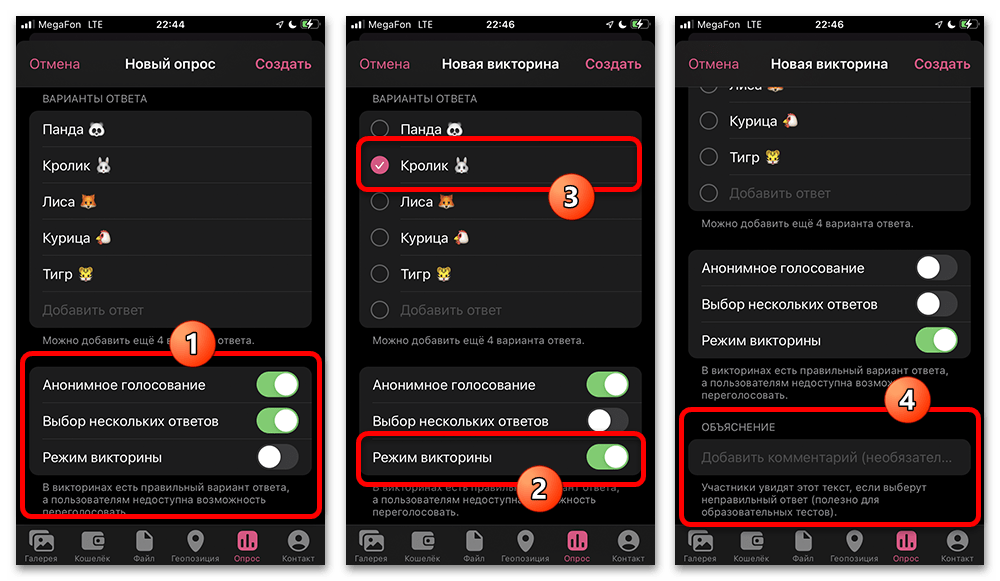
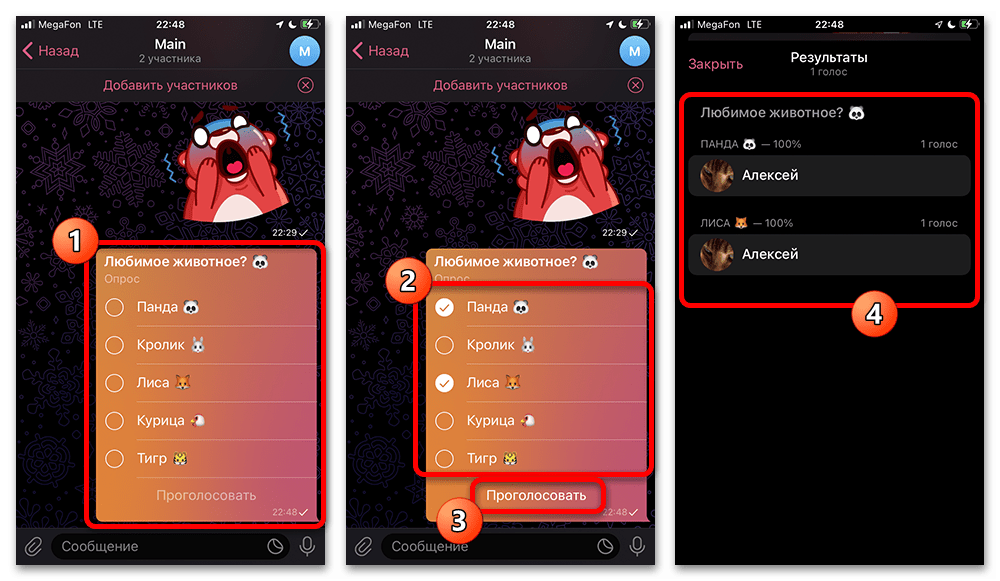
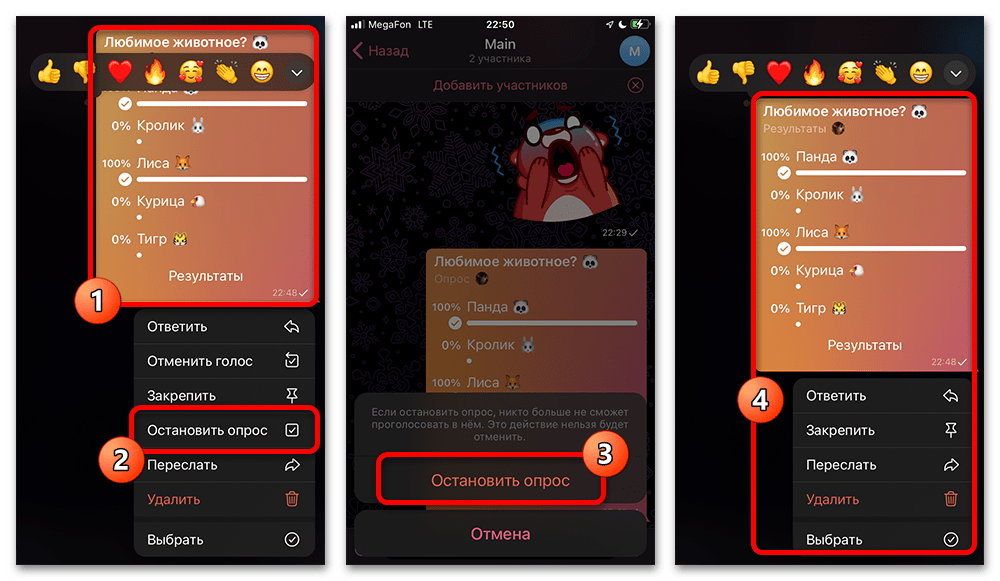
Вариант 2: Компьютер
- Чтобы создать опрос в Телеграме на компьютере, будь то самостоятельное приложение или веб-версия сайта, необходимо, опять же, выбрать подходящий диалог из общего списка чатов в левой колонке. Как уже было упомянуто, пользоваться этой возможностью можно исключительно в сообществах и только при наличии соответствующих прав доступа или параметров приватности.
- Находясь на странице с историей сообщений, в левой части нижней панели разверните меню вложений или воспользуйтесь кнопкой с тремя точками в рамках верхнего блока и выберите «Создать опрос». При отсутствии данной опции необходимо обратить внимание на тип сообщества и права доступа.
- Во всплывающем окне в первую очередь следует заполнить основное текстовое поле «Вопрос» в соответствии с темой опроса. На сегодняшний день это сообщение строго ограничено 256 символами и не зависит от наличия подписки.
- Добавление вариантов ответа почти не отличается от создания самого вопроса – необходимо найти расположенную ниже категорию «Варианты ответа» и заполнить доступное текстовое поле. Особенностями при этом выступают ограничения, так как максимум получится добавить 10 вариантов ответа и не более 101 знака на каждый пункт.
- Если вы хотите оставить возможность выбора сразу нескольких пунктов для одного и того же участника, важно в нижней части окна в категории «Настройки» установить галочку у «Выбора нескольких ответов».
- Здесь также предусмотрен альтернативный способ голосования в «Режиме викторины». Установите соответствующую галочку и укажите правильный вариант ответа, выбор которого позволит определить победителя при наборе некоторого количества голосов. Дополнительно можете прикрепить комментарий с подробным описанием условий розыгрыша, к сожалению, не поддерживающий специального оформления.
- Помимо стандартного набора параметров, в сообществах можно создавать публичные опросы, результаты которых с указанием конкретного участника всегда доступны для просмотра. Чтобы воспользоваться этим, снимите галочку у «Анонимное голосование». Коснувшись кнопки «Создать» в нижней части всплывающего окна, убедитесь в появлении нового сообщения.
- Информация о количестве голосов будет доступна после самостоятельного выбора одного из пунктов, тогда как узнать подробности не получится, даже выступая автором сообщения и администратором канала.
Завершить опрос и принудительно ограничить появление новых голосов можно через всплывающее меню – кликните правой кнопкой мыши и выберите «Остановить опрос». Данная функция является наиболее важной в случае с викториной, так как вместе с публикацией списка победителей зачастую принято сообщать единственно правильный вариант ответа.
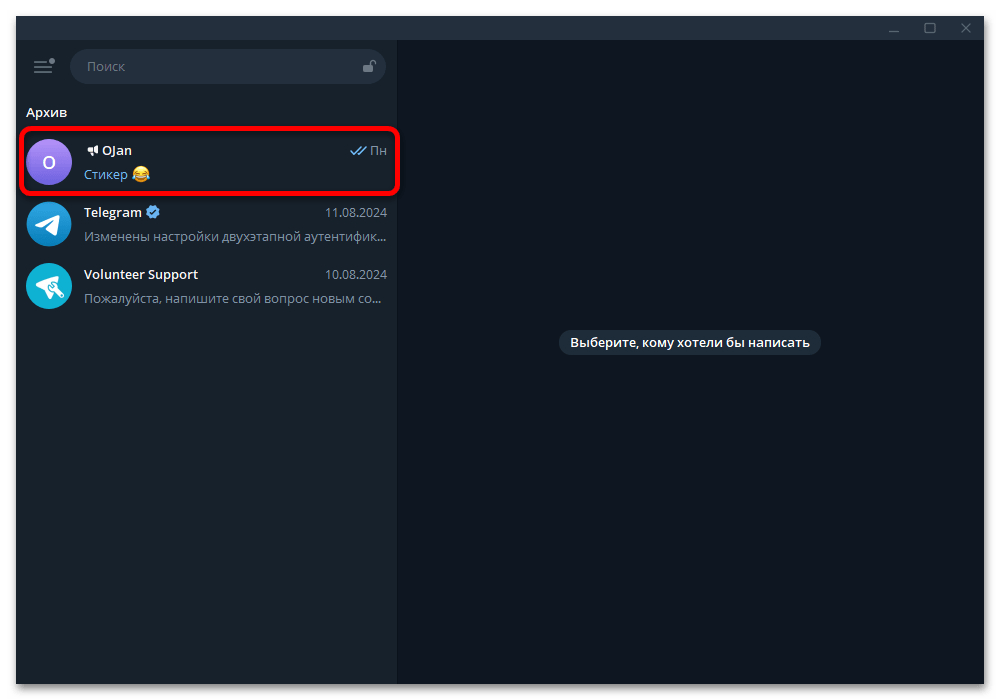
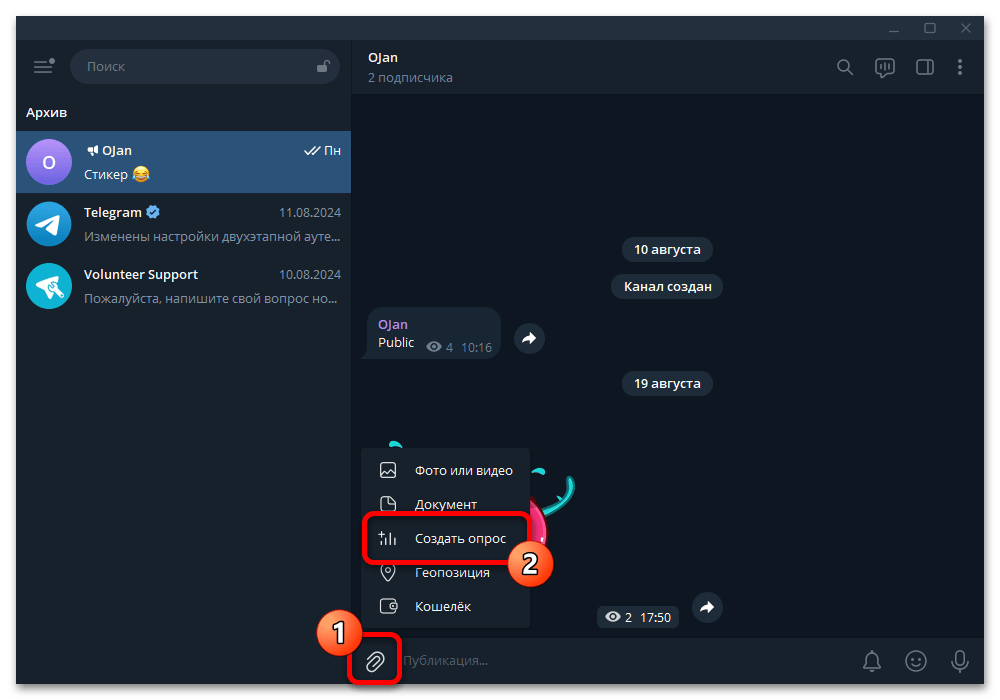
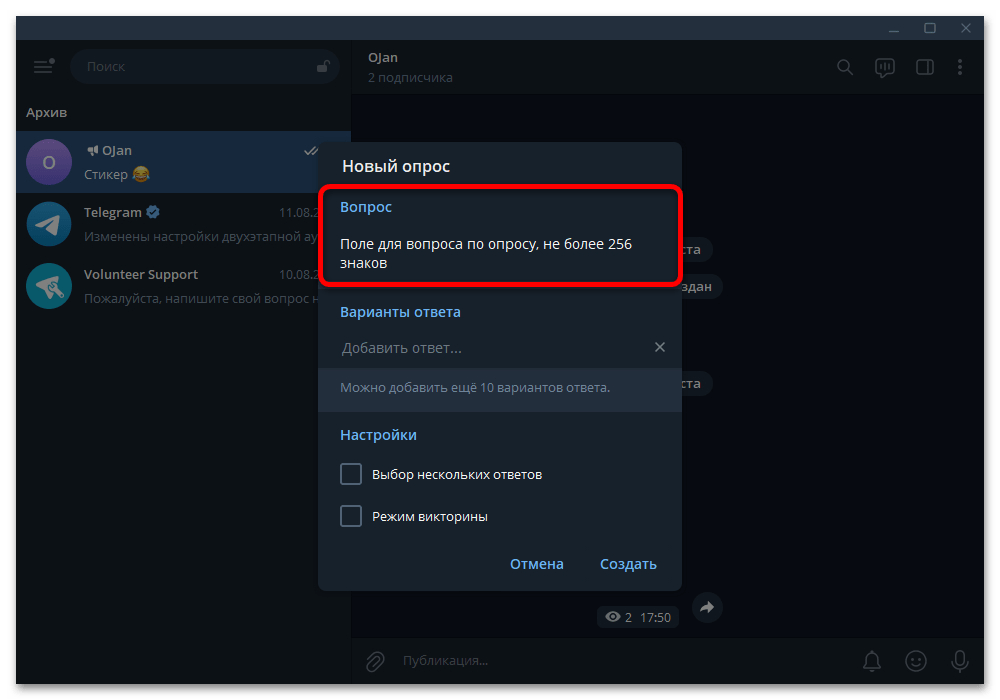
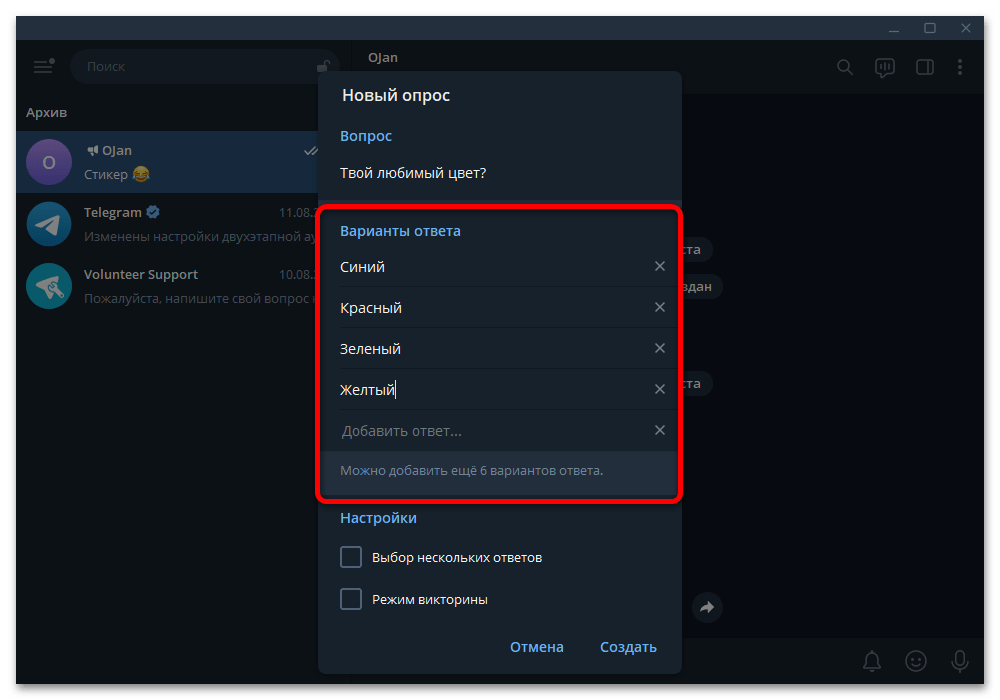
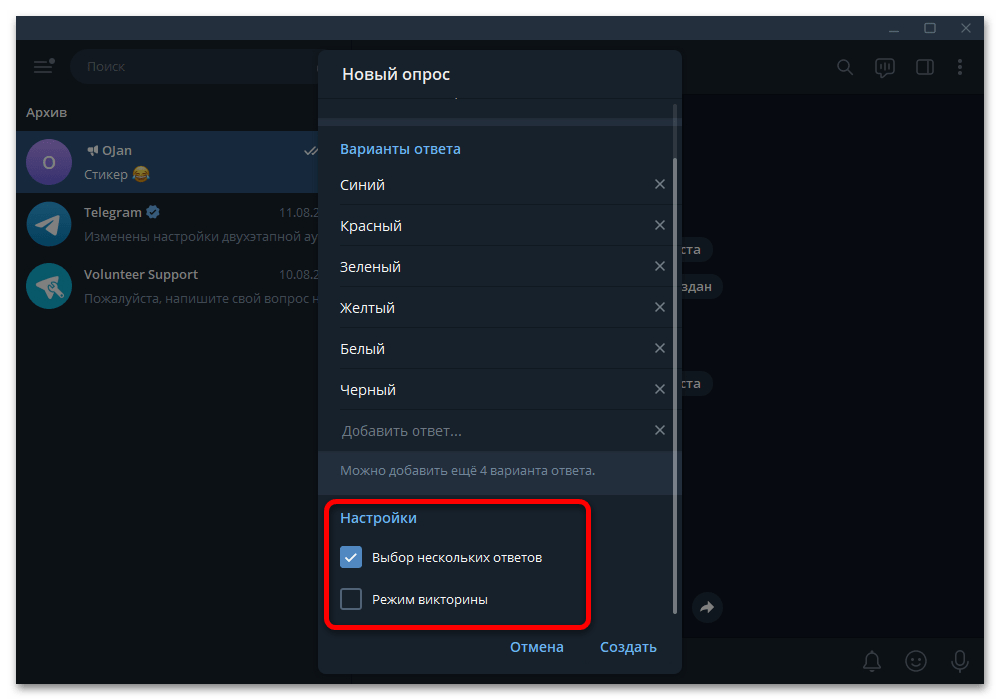
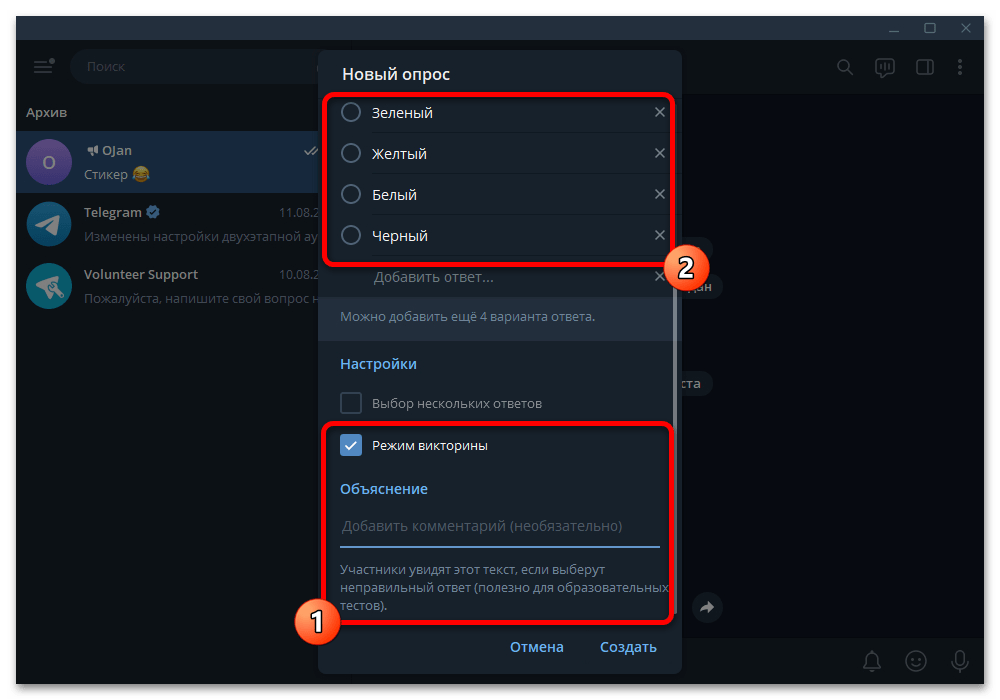
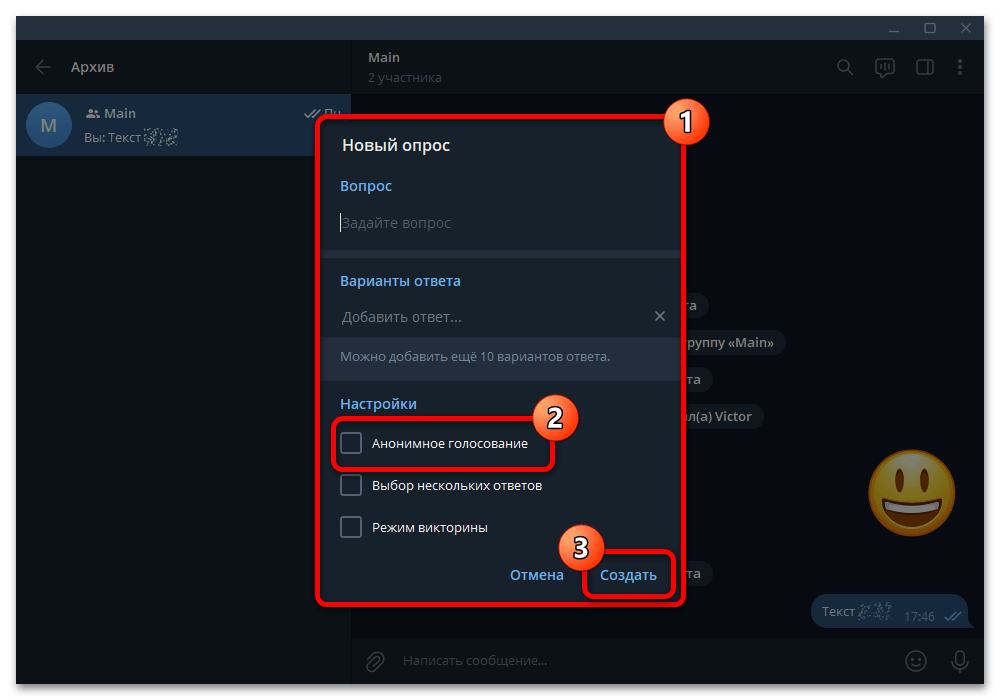
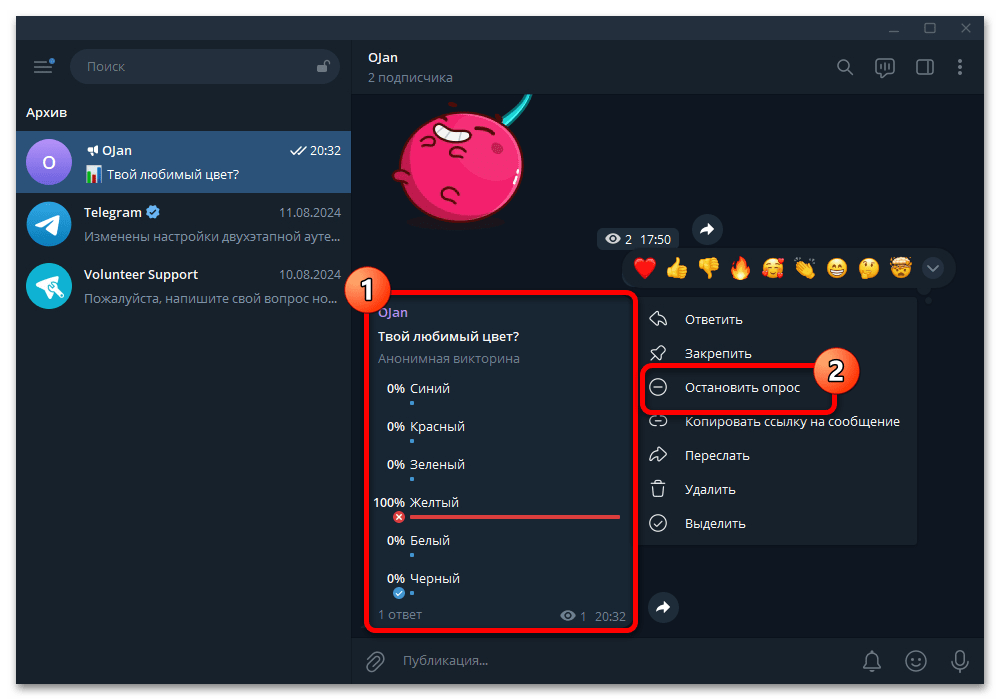
Способ 2: Сторонние боты
Использование ботов в Telegram является универсальным решением многих задач, включая создание опросов. Создавать голосования таким образом можно с помощью множества ботов, среди которых нами будет уделено внимание только одному варианту – VOTE. При этом сразу отметим, что использование ботов больше похоже на сторонние средства, и поэтому отличается меньшим удобством в сравнении со стандартными возможностями рассматриваемого мессенджера.
- Открыв указанную выше ссылку на любом устройстве, нажмите «Запустить», чтобы начать работу. Если бот использовался ранее и был деактивирован, подпись может отличаться от нашего примера, однако порядок действий сохраняется.
- Из двух предложенных вариантов анонимности выберите «Public», чтобы создать публичное голосование, или «Anonymous» для создания анонимного опроса. Как правило, обе разновидности можно использовать вне зависимости от сообщества.
- Разобравшись с выбором опроса, введите сообщение, выступающее в качестве вопроса. Здесь можно использовать неограниченное количество знаков по стандартам Телеграма, эмодзи, стикеры, изображения и многие другие виды вложений на ваше усмотрение.
- Сразу после подготовки и отправки вопроса, отредактировать который не получится (придется начинать заполнение заново), необходимо в порядке очереди отправить каждый вариант ответа. Использовать в качестве значения можно любой удобный формат.
- Добавив достаточное количество вариантов, воспользуйтесь специальной командой
/done, чтобы завершить создание и получить готовую публикацию. Созданное таким образом сообщение можно отправить в нужное место с помощью кнопки «Publish poll» или стандартной функции репоста. Равно как и созданные стандартными средствами голосования, такие записи можно отправлять сразу в несколько переписок. - Внешний вид опроса, как правило, реализуется через систему реакций. Один и тот же участник может выбрать только один пункт по умолчанию и при этом имеет возможность отмены голоса.
- Ознакомиться с результатами опроса можно на странице бота через исходное сообщение, тогда как посмотреть список ваших действующих голосований можно через «Меню». Здесь, как правило, отображается основная информация о количестве голосов и участниках.
Кнопки «Close» и «Delete» в нижней части экрана можно использовать, чтобы завершить голосование. После этого для каждого отправленного ранее сообщения станет недоступен прием новых голосов, а также изменение существующих.
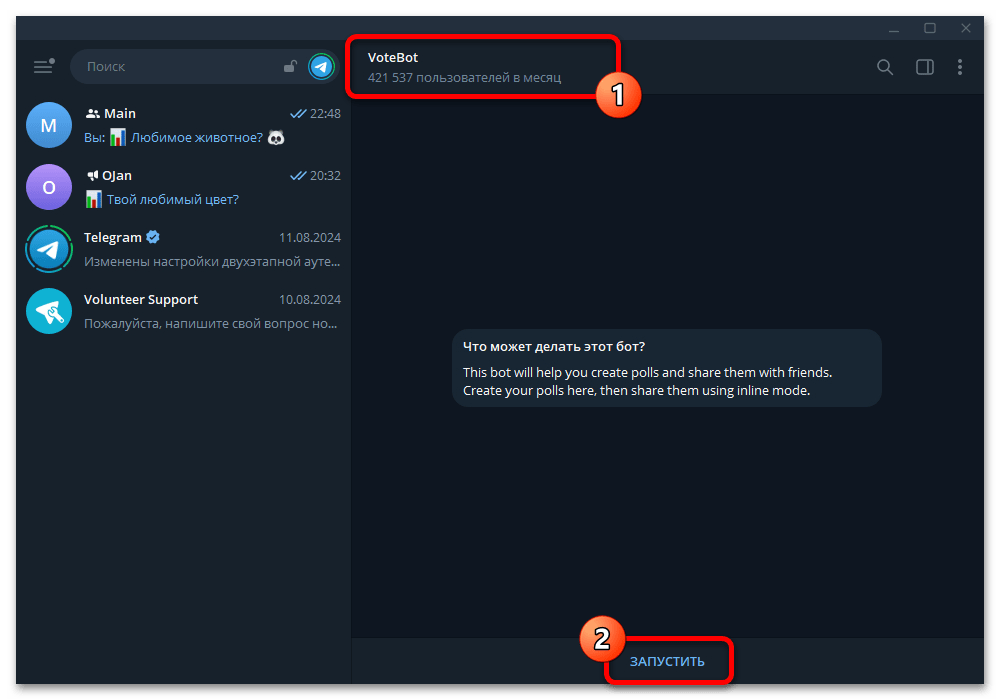
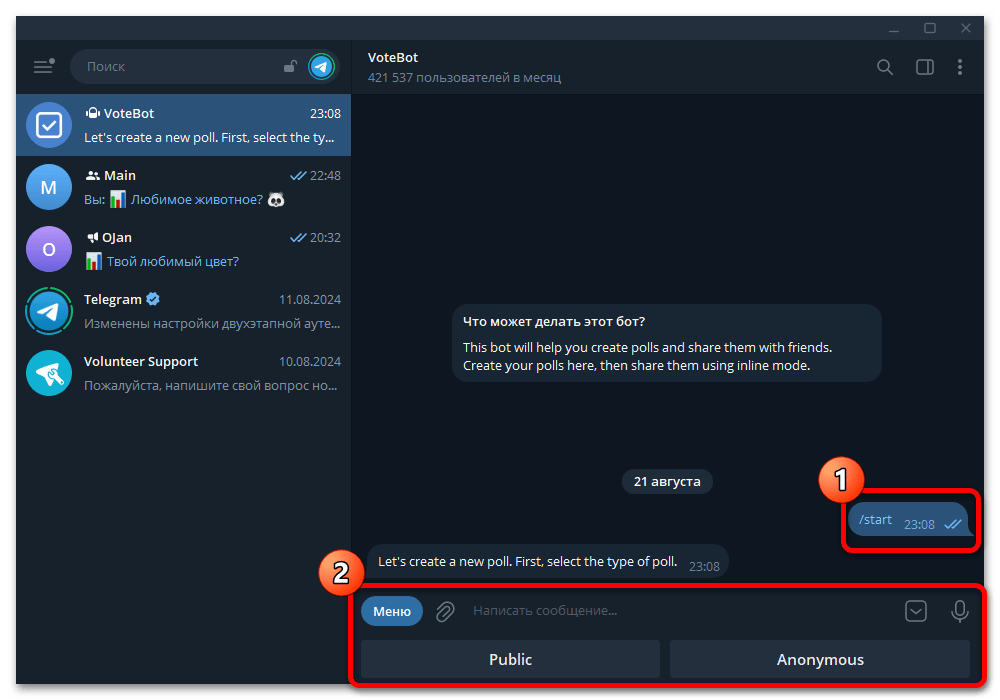
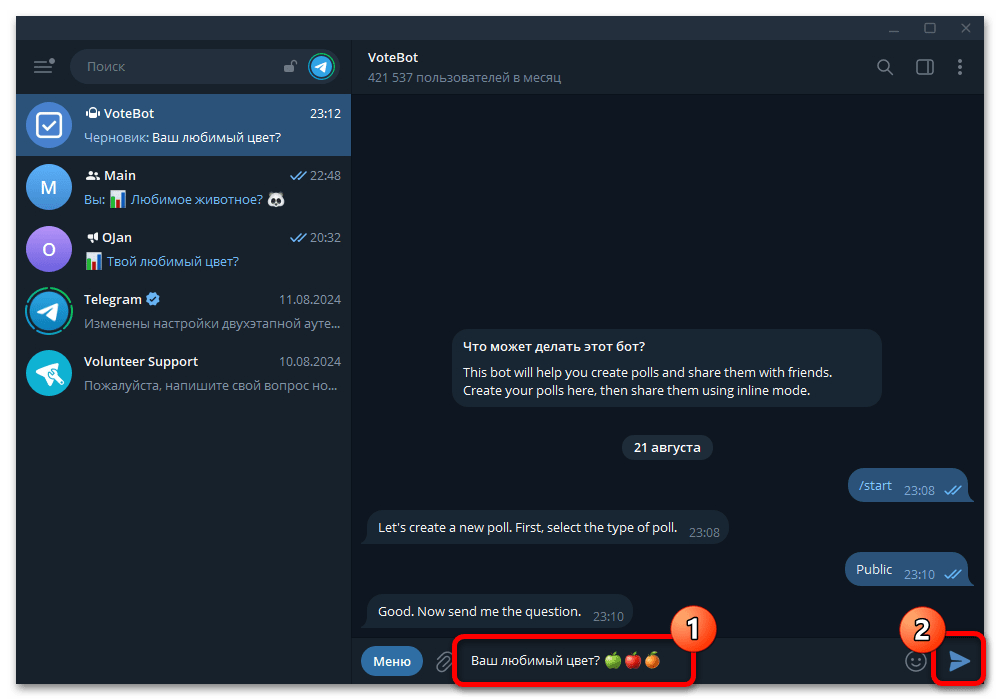
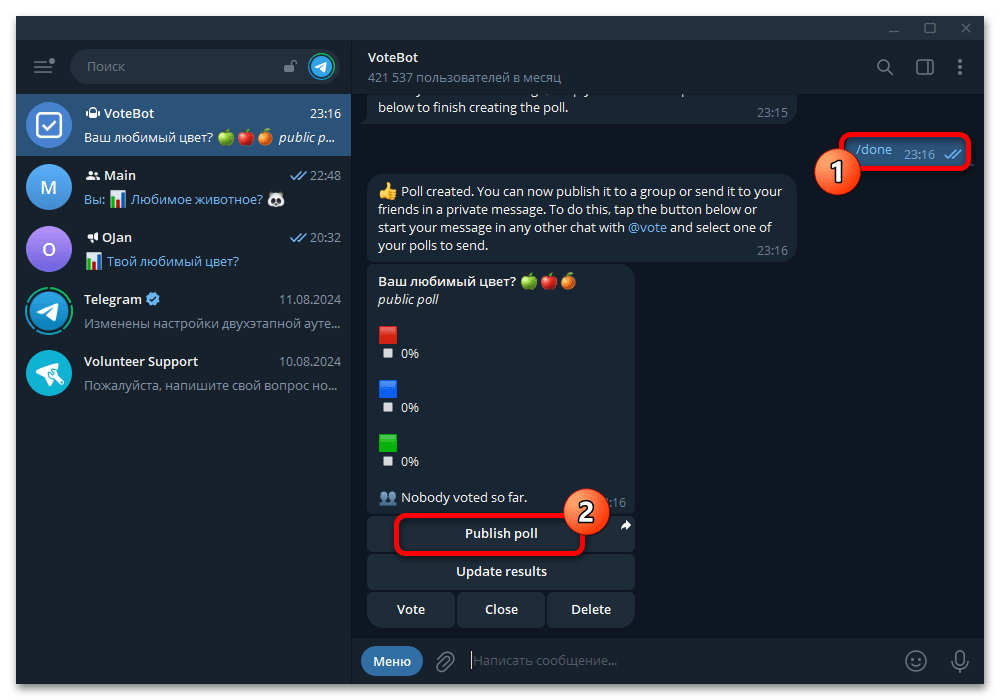
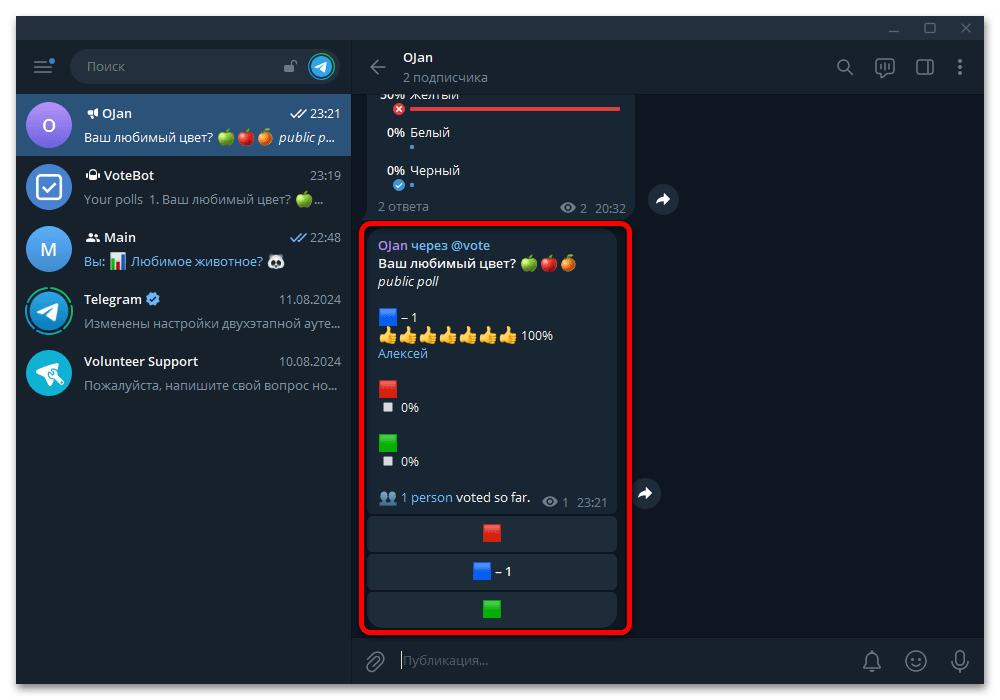
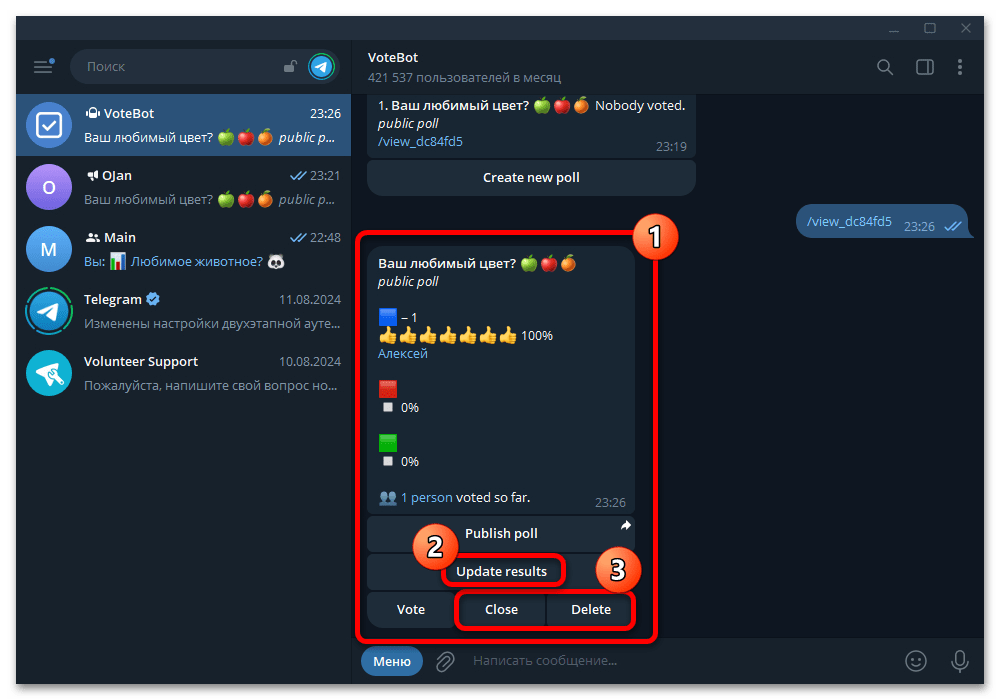
Способ 3: Внешние средства
Кроме стандартных средств мессенджера и ботов, частично относящихся к возможностям Телеграма, еще одним альтернативным решением могут стать сторонние внешние сервисы. Одним из лучших вариантов являются Google Формы, так как предоставляют массу возможностей на бесплатной основе и хорошую интеграцию с другими сервисами компании, включая Google Таблицы.
Более подробно эта тема была рассмотрена в отдельном материале на нашем сайте, поэтому сейчас не будем дополнительно останавливаться на рассмотрении упомянутых инструментов. Опубликовать опрос в Telegram после создания можно одним-единственным способом — через указание ссылки, и сообщать о результатах тоже придется вручную.
Подробнее:
Как создать опрос в Google Формах
Онлайн-сервисы для создания тестов
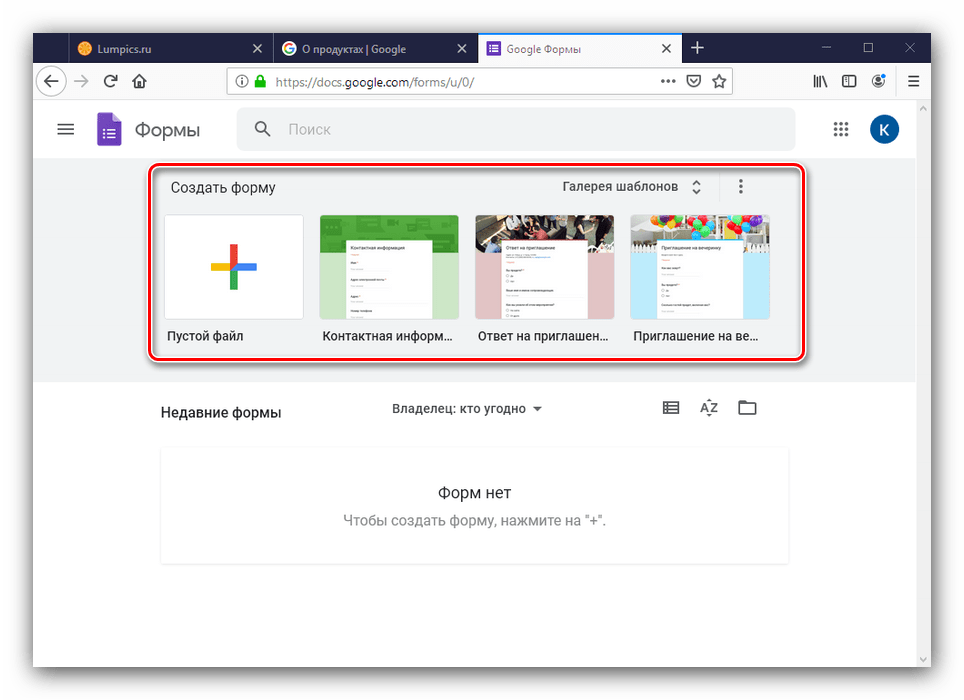
 Наша группа в TelegramПолезные советы и помощь
Наша группа в TelegramПолезные советы и помощь
 lumpics.ru
lumpics.ru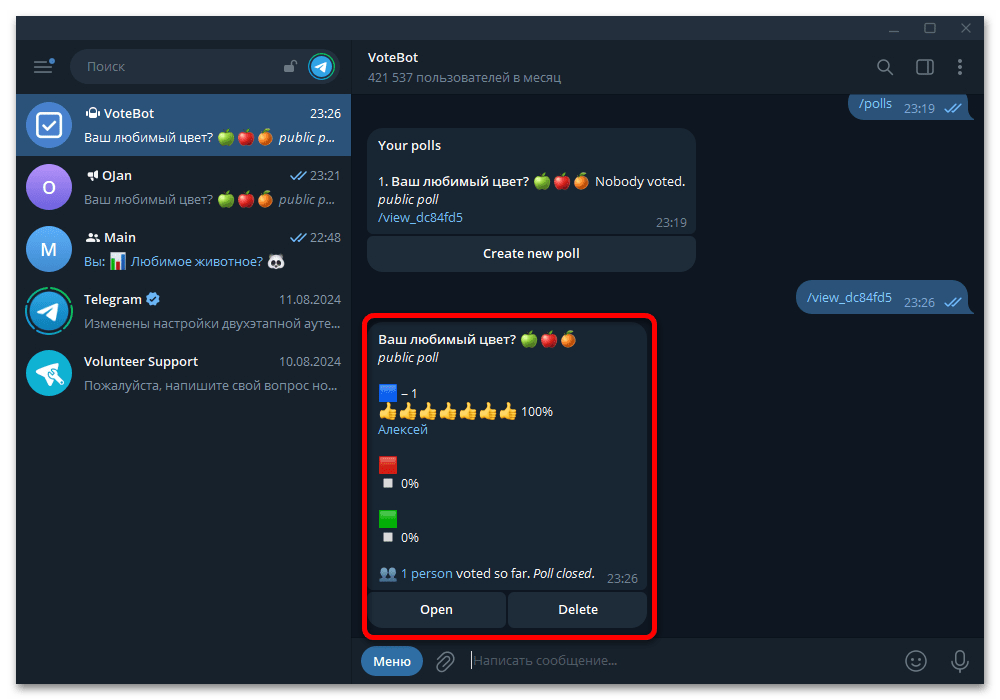


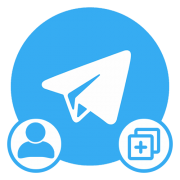
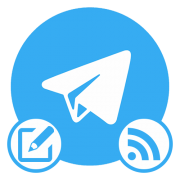
Задайте вопрос или оставьте свое мнение